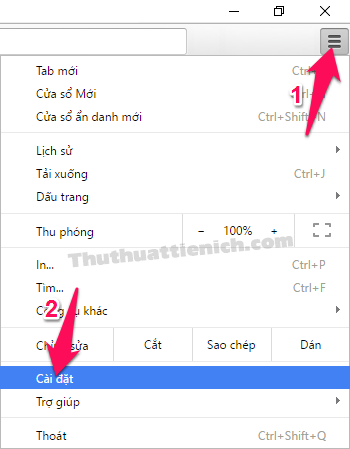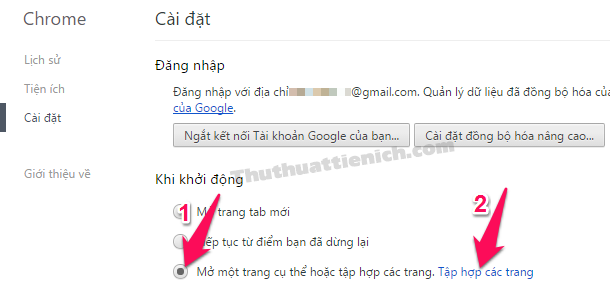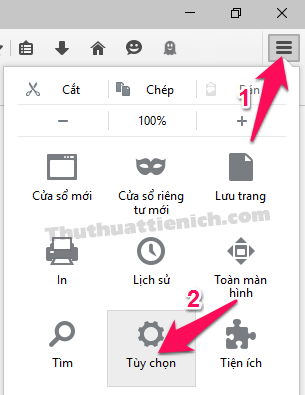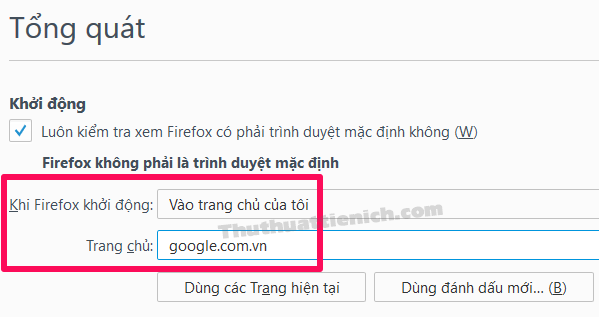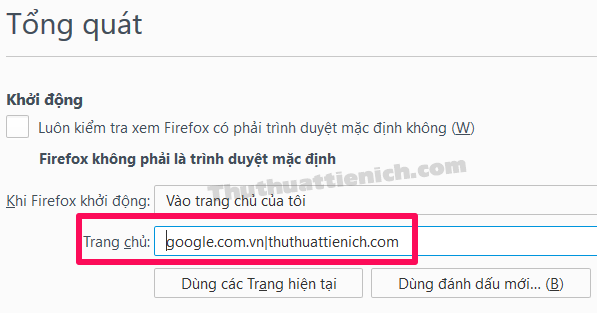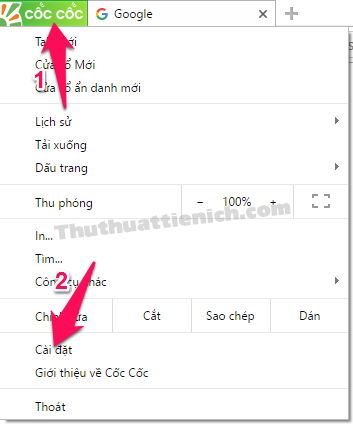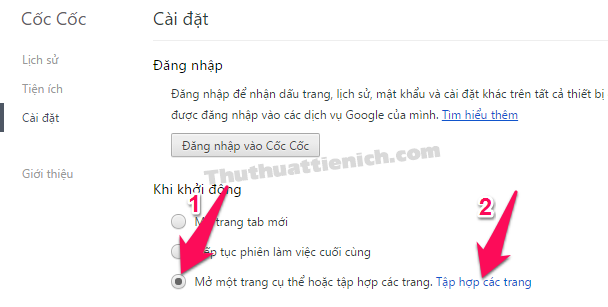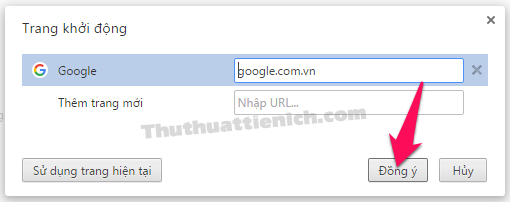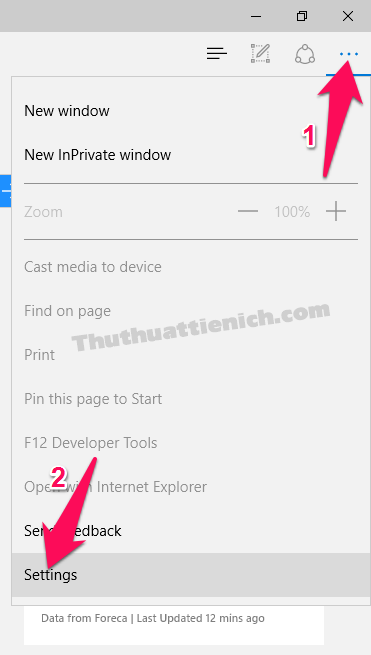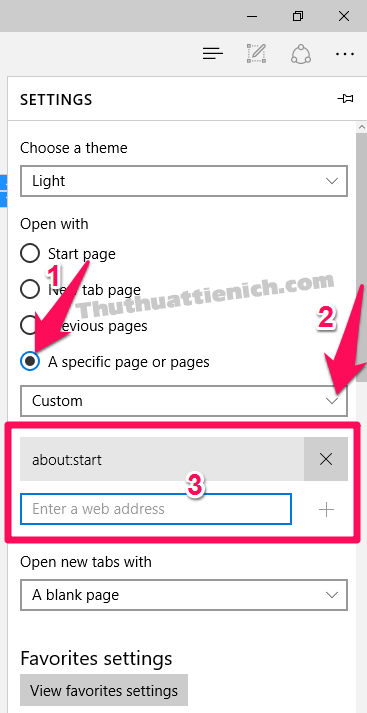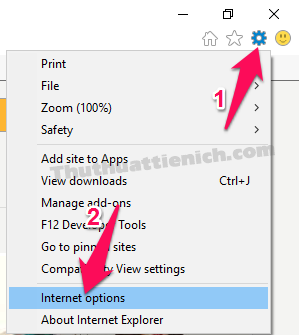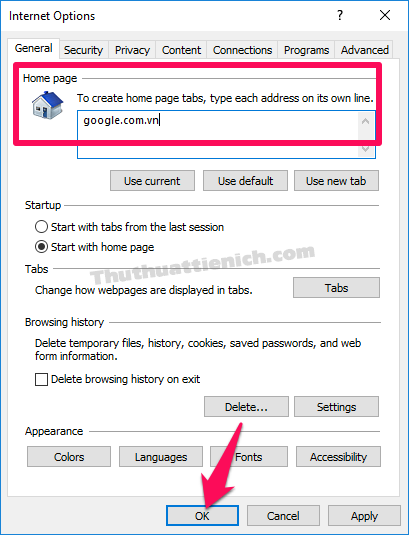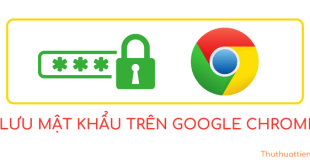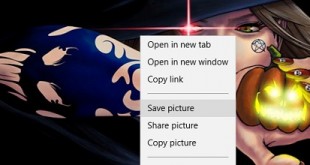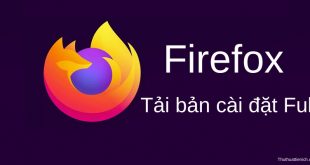Trang chủ là trang sẽ mở ra đầu tiên khi bạn mở trình duyệt, có thể mở cùng lúc nhiều trang mà bạn yêu thích. Đặt trang chủ yêu thích của bạn ngay!
Thuthuattienich.com sẽ hướng dẫn các bạn cài đặt trang chủ trên 5 trình duyệt web thông dụng nhất ở Việt Nam hiện nay đó là: Google Chrome, Mozilla Firefox, Cốc Cốc, Microsoft Edge và Internet Explorer.
Trang chủ của trình duyệt là tập hợp những trang sẽ mở cùng trình duyệt
1. Với trình duyệt web Google Chrome
Bước 1: Nhấn nút 3 sọc ngang (góc trên cùng bên phải cửa sổ trình duyệt) chọn Cài đặt .
Bước 2: Tích vào phần Mở một trong cụ thể hoặc tập hợp các trang . Sau đó nhấn tiếp vào dòng Tập hợp các trang bên cạnh.
Bước 3: Nhập địa chỉ trang web bạn muốn thêm làm trang chủ trình duyệt trong khung Nhập URL… (không cần http ví dụ google.com.vn hoặc thuthuattienich.com). Nhập xong bạn nhấn nút OK để lưu lại thay đổi.
Tips: Bạn có thể đặt nhiều trang web làm trang chủ. Nhập tiếp vào khung Nhập URL… để thêm trang web mới.
2. Với trình duyệt web Mozilla Firefox
Bước 1: Nhấn nút 3 sọc ngang (góc trên cùng bên phải cửa sổ trình duyệt web) chọn Tùy chọn .
Bước 2: Chọn Khi Firefox khởi động là Vào trang chủ của tôi , sau đó nhập vào khung Trang chủ địa chỉ trang web bạn muốn đặt làm trang chủ (không cần http ví dụ google.com.vn).
Tips: Bạn có thể đặt nhiều trang web làm trang chủ. Các website ngăn cách nhau bằng dấu |
3. Với trình duyệt web Cốc Cốc
Bước 1: Nhấn vào logo Cốc cốc góc trên cùng bên trái cửa sổ trình duyệt chọn Cài đặt .
Bước 2: Bước 2: Tích vào phần Mở một trong cụ thể hoặc tập hợp các trang . Sau đó nhấn tiếp vào dòng Tập hợp các trang bên cạnh.
Bước 3: Nhập địa chỉ trang web bạn muốn thêm làm trang chủ trình duyệt trong khung Nhập URL… (không cần http ví dụ google.com.vn). Nhập xong bạn nhấn nút Đồng ý để lưu lại thay đổi.
Tips: Bạn có thể đặt nhiều trang web làm trang chủ. Nhập tiếp vào khung Nhập URL… để thêm trang web mới.
4. Với trình duyệt web Microsoft Edge
Bước 1: Nhấn nút 3 chấm ngang góc trên cùng bên phải cửa sổ trình duyệt chọn Settings .
Bước 2: Trong phần Open with, tích vào tùy chọn A specific page or pages , nhấn nút mũi tên bên phải khung bên dưới dòng đó chọn Custom . Nhấn nút dấu x bên phải khung about:start để xóa. Nhập địa chỉ trang web bạn muốn đặt làm trang chủ vào khung Enter a web address sau đó nhấn phím Enter để lưu lại.
Tips: Bạn có thể đặt nhiều trang web làm trang chủ. Nhập tiếp vào khung Enter a web address để thêm trang web mới.
5. Với trình duyệt web Internet Explorer
Bước 1: Nhấn nút răng cưa (hình bánh xe) góc trên cùng bên phải cửa sổ trình duyệt chọn Internet Options .
Bước 2: Nhập trang chủ bạn muốn đặt vào khung To create home page tabs, type each address on its own line sau đó nhấn nút OK để lưu lại.
Tips: Bạn có thể đặt nhiều trang web làm trang chủ. Mỗi địa chỉ trang web 1 dòng (nhập xong 1 địa chỉ website thì nhấn phím Enter để xuống dòng).
Chúc các bạn thành công!!!
 Thuthuattienich.com
Thuthuattienich.com